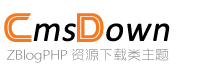如何彻底清除服务器上的恶意软件与后门 ?
当服务器遭受入侵后,清除恶意软件和后门是恢复系统安全性的关键步骤。如果清除不彻底,攻击者可能通过隐藏后门程序再次发动攻击。以下是一个系统化的操作指南,帮助您彻底清除服务器上的恶意软件和后门,同时加强服务器的防护。
1. 确定入侵范围
在清除前,需要明确服务器被入侵的程度和范围,以便采取针对性的操作。
1.1 检查常见入侵迹象
- 异常登录行为:
- 检查 SSH 登录日志:
- bash
- 复制
- cat /var/log/auth.log | grep "Accepted"
- 或(CentOS/RHEL):
- bash
- 复制
- cat /var/log/secure | grep "Accepted"
- 查找是否有未知 IP 登录成功的记录。
- 高 CPU 或内存使用:
- 使用 top 或 htop 查看资源占用是否异常:
- bash
- 复制
- top
- 网络连接异常:
- 检查是否有可疑的外部连接:
- bash
- 复制
- netstat -tulnp
- 或:
- bash
- 复制
- ss -tulnp
- 未知文件或脚本:
- 检查临时目录 /tmp、/var/tmp 和 /dev/shm 是否存在可疑文件。
1.2 检查系统日志
- 查看系统日志文件,寻找异常活动:
- bash
- 复制
- cat /var/log/syslog
- 或(CentOS/RHEL):
- bash
- 复制
- cat /var/log/messages
- 检查定时任务是否被篡改:
- bash
- 复制
- crontab -l cat /etc/crontab
2. 暂时隔离服务器
为防止恶意程序继续运行或攻击扩散,建议在清除前暂时隔离服务器:
- 断开网络连接:
- 禁用所有网络接口:
- bash
- 复制
- ifconfig eth0 down
- 或在防火墙中阻止所有流量:
- bash
- 复制
- iptables -P INPUT DROP iptables -P OUTPUT DROP iptables -P FORWARD DROP
- 切换到单用户模式:
- 仅允许管理员访问系统:
- bash
- 复制
- systemctl isolate rescue.target
3. 使用安全工具扫描恶意软件和后门
3.1 使用 chkrootkit 检查 Rootkit
- 安装 chkrootkit:
- bash
- 复制
- apt install chkrootkit # Ubuntu/Debian yum install chkrootkit # CentOS/RHEL
- 扫描系统:
- bash
- 复制
- chkrootkit
- 检查扫描结果,重点关注 INFECTED 提示。
3.2 使用 rkhunter 检查 Rootkit 和后门
- 安装 rkhunter:
- bash
- 复制
- apt install rkhunter # Ubuntu/Debian yum install rkhunter # CentOS/RHEL
- 更新数据库:
- bash
- 复制
- rkhunter --update
- 扫描系统:
- bash
- 复制
- rkhunter --check
- 查看日志文件(通常位于 /var/log/rkhunter.log)。
3.3 使用 ClamAV 检查恶意文件
- 安装 ClamAV:
- bash
- 复制
- apt install clamav # Ubuntu/Debian yum install clamav # CentOS/RHEL
- 更新病毒库:
- bash
- 复制
- freshclam
- 扫描文件系统:
- bash
- 复制
- clamscan -r / --remove
3.4 使用 unhide 检测隐藏进程
- 安装 unhide:
- bash
- 复制
- apt install unhide # Ubuntu/Debian yum install unhide # CentOS/RHEL
- 检测隐藏进程:
- bash
- 复制
- unhide proc unhide sys unhide brute
4. 手动检查并清除恶意程序
4.1 检查并清理关键目录
- 检查 /tmp、/var/tmp 和 /dev/shm 目录:
- bash
- 复制
- ls -lh /tmp ls -lh /var/tmp ls -lh /dev/shm
- 删除不明文件:
- bash
- 复制
- rm -rf /tmp/<filename>
4.2 检查启动项
- 检查 /etc/rc.local 和 /etc/init.d/ 是否包含恶意脚本。
- 查看系统启动服务:
- bash
- 复制
- systemctl list-units --type=service
4.3 检查计划任务
- 查看用户和系统的定时任务:
- bash
- 复制
- crontab -l cat /etc/crontab ls /etc/cron.*
- 删除不明的定时任务:
- bash
- 复制
- crontab -r
4.4 检查用户和权限
- 检查系统用户列表:
- bash
- 复制
- cat /etc/passwd
- 删除可疑用户:
- bash
- 复制
- userdel <username>
5. 重置系统关键组件
5.1 重新安装关键服务
- 如果 Web 服务被入侵,重新安装相关服务(如 Apache、Nginx):
- bash
- 复制
- apt purge apache2 nginx -y apt install apache2 nginx -y
5.2 重置 SSH 配置
- 编辑 /etc/ssh/sshd_config,并确保以下设置:
- plaintext
- 复制
- PermitRootLogin no PasswordAuthentication no
- 重启 SSH 服务:
- bash
- 复制
- systemctl restart sshd
5.3 更新所有软件包
- 更新操作系统和所有已安装的软件:
- bash
- 复制
- apt update && apt upgrade -y # Ubuntu/Debian yum update -y # CentOS/RHEL
6. 加固安全配置
6.1 配置防火墙
- 使用 ufw 或 iptables 限制访问:
- bash
- 复制
- ufw allow ssh ufw allow http ufw allow https ufw enable
6.2 启用 Fail2Ban
- 安装并配置 Fail2Ban 限制暴力破解攻击:
- bash
- 复制
- apt install fail2ban -y # Ubuntu/Debian yum install fail2ban -y # CentOS/RHEL
6.3 启用多因素认证(MFA)
- 为 SSH 登录启用 Google Authenticator:
- bash
- 复制
- apt install libpam-google-authenticator -y # Ubuntu/Debian yum install google-authenticator -y # CentOS/RHEL
6.4 禁用不必要的端口和服务
- 列出当前监听端口:
- bash
- 复制
- netstat -tulnp
- 停止和禁用不需要的服务:
- bash
- 复制
- systemctl stop <service_name> systemctl disable <service_name>
7. 定期备份与监控
7.1 设置定期备份
- 使用 rsync 或其他工具备份重要数据:
- bash
- 复制
- rsync -avz /data /backup
7.2 部署入侵检测系统(IDS)
- 使用工具如 OSSEC 或 Snort 实时监控服务器。
7.3 定期审计系统
- 定期检查登录日志、文件完整性和网络连接,确保无异常活动。
总结
彻底清除服务器上的恶意软件与后门需要结合工具检测和手动检查的方法,确保没有遗留的威胁。清除后,通过修复漏洞、加强配置(如防火墙、MFA)和部署入侵检测系统,可以有效防止再次入侵。定期更新系统和备份数据是保障服务器长期安全的重要策略。